Tentang KamiPedoman Media SiberKetentuan & Kebijakan PrivasiPanduan KomunitasPeringkat PenulisCara Menulis di kumparanInformasi Kerja SamaBantuanIklanKarir
2025 © PT Dynamo Media Network
Version 1.102.2
Konten dari Pengguna
Cara Save PowerPoint di Canva untuk Presentasi yang Menarik
27 Oktober 2023 1:51 WIB
·
waktu baca 3 menitTulisan dari Tips dan Trik tidak mewakili pandangan dari redaksi kumparan
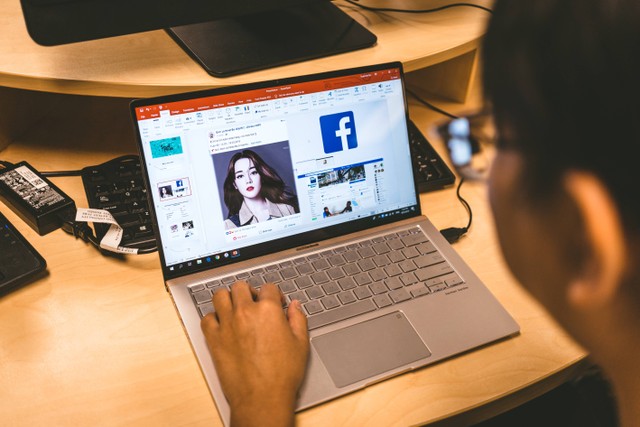
ADVERTISEMENT
Cara save PowerPoint di Canva sering dibutuhkan ketika seseorang ingin membuat presentasi. Canva sendiri merupakan salah satu aplikasi desain grafis yang digunakan untuk membuat grafis media sosial, presentasi, poster, dokumen dan konten visual lainnya.
ADVERTISEMENT
Dengan Canva, mahasiswa maupun pekerja dapat membuat presentasi yang profesional tanpa harus memiliki keterampilan desain yang tinggi.
Pertama, bisa memilih dari berbagai template presentasi yang tersedia. Template-template ini dirancang secara kreatif dan siap digunakan, sehingga dapat dengan mudah mengedit dan menyesuaikannya sesuai kebutuhan.
Cara Save PowerPoint di Canva
Mengutip dari situs canva.com, berikut beberapa cara save PowerPoint di canva dengan mudah dan cepat:
1. Masuk ke Dalam Akun Canva
Bukalah aplikasi Canva lewat ponsel pintar atau laman Canva di website, yaitu www.canva.com.
Jika lewat ponsel, pengguna harus mengunduh aplikasinya terlebih dahulu melalui Google Play Store bagi android dan App Store bagi pengguna iOS. Setelah itu, masuk ke dalam akun Canva terlebih dahulu.
Kalau teman-teman belum mempunyai akun Canva, pengguna harus membuatnya terlebih dahulu. Caranya, dengan mengklik “Sign Up” dan mengikuti langkah-langkah membuat akunnya.
ADVERTISEMENT
Tapi, ada cara yang lebih mudah, yaitu dengan mendaftarkan akun email atau Facebook, nantinya pengguna tinggal membuat kata sandi dan sudah punya akun Canva.
Sedangkan, jika sudah punya akun tinggal klik bagian “Log In”, masukkan email, dan masukkan kata sandinya. Bisa juga dengan mengklik akun Google atau Facebook.
2. Membuat Presentasi PPT
Jika sudah ada di halaman utama Canva, pengguna bisa langsung membuat file presentasi PPT.
Caranya, dengan memilih menu “Template” yang ada di baris atas halaman Canva.
Lalu, pilih bagian “Presentasi” yang nantinya akan memunculkan enam fitur presentasi, presentasi 16:9, presentasi berbicara, presentasi mobile-first, presentasi 4:3, presentasi tukar pikiran, dan presentasi permainan. Pilihlah salah satu, misalnya presentasi 16:9.
Jika diklik, maka akan menampilkan seluruh tema presentasi 16:9 yang bisa didesain.
ADVERTISEMENT
3. Memilih Tema Presentasi PPT
Jika sudah memilih tema, klik pada “Sesuaikan template ini”. Pengguna sudah bisa mengisi tema PPT dengan materi atau mengubah desainnya agar lebih menarik.
Misal ingin menambah halaman di lembar tema presentasi, kita tinggal mengklik tanda (+), tepat pada baris bawah tampilan template.
Lalu, sama seperti PPT pada Microsoft Office, template presentasi ini dapat ditambahi gambar, audio, video, filter, link, format penulisan, dan lain-lain.
4. Simpan dan sajikan
Simpan dan download presentasi tersebut dengan jenis format file PNG, JPEG, PDF, atau PPTX. Bagikan pekerjaan tersebut dengan kolega dan berkolaborasi dalam waktu nyata.
Presentasikan dengan percaya diri dengan mode presentasi "standar" atau "tampilan penyaji".
Cara Menyimpan PPT di Canva
Berikut beberapa langkah atau cara yang perlu dilakukan jika ingin mempresentasikan PPT secara offline dengan menggunakan laptop:
ADVERTISEMENT
Demikian beberapa cara save PowerPoint di Canva dengan mudah dan praktis. Untuk mahasiswa maupun pekerja aplikasi ini sangat membantu untuk membuat PPT dengan cepat. (manda)
ADVERTISEMENT
Baca Juga: 3 Cara Scan Barcode dari HP dengan Praktis

